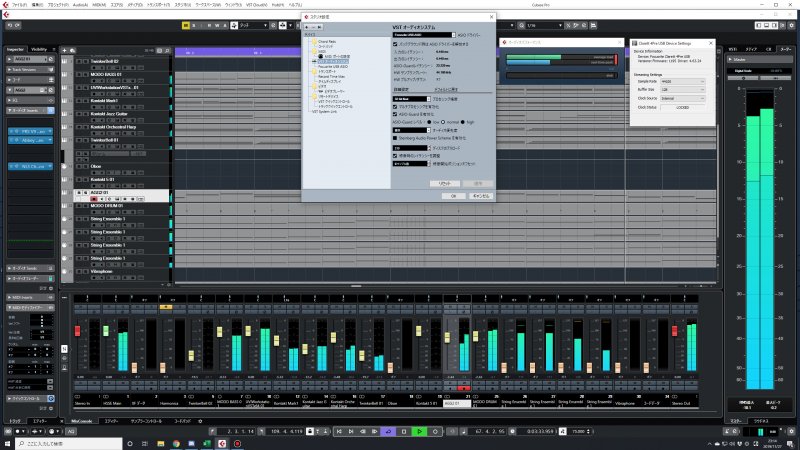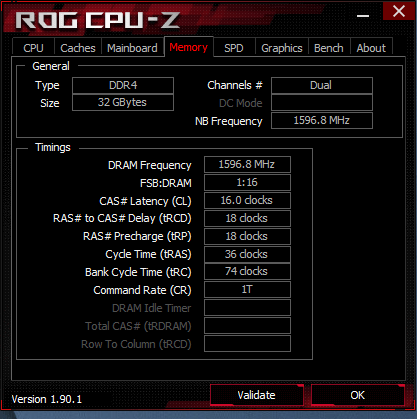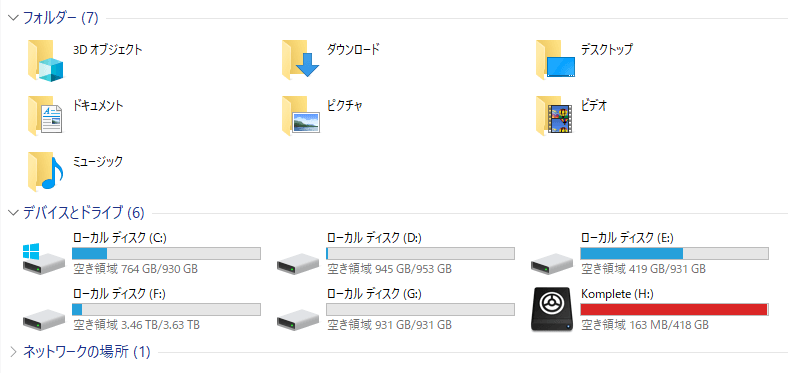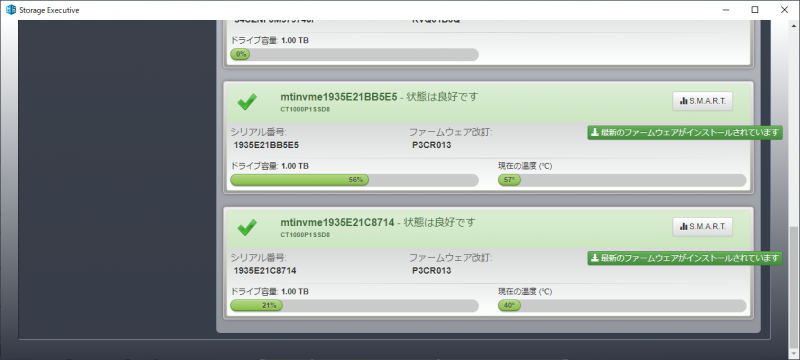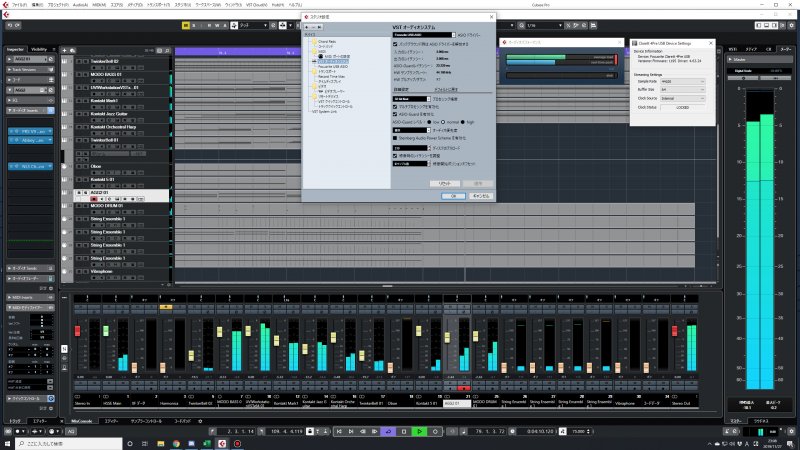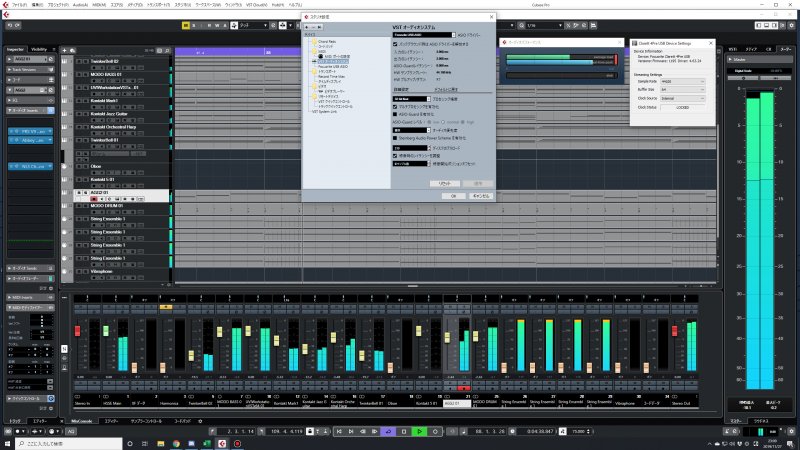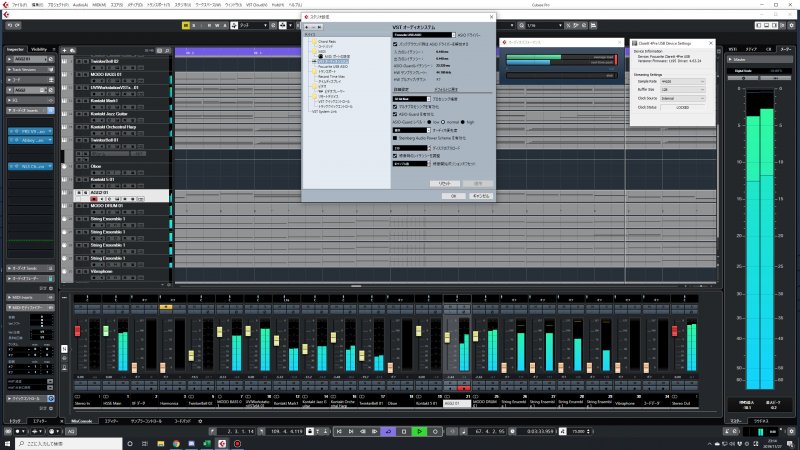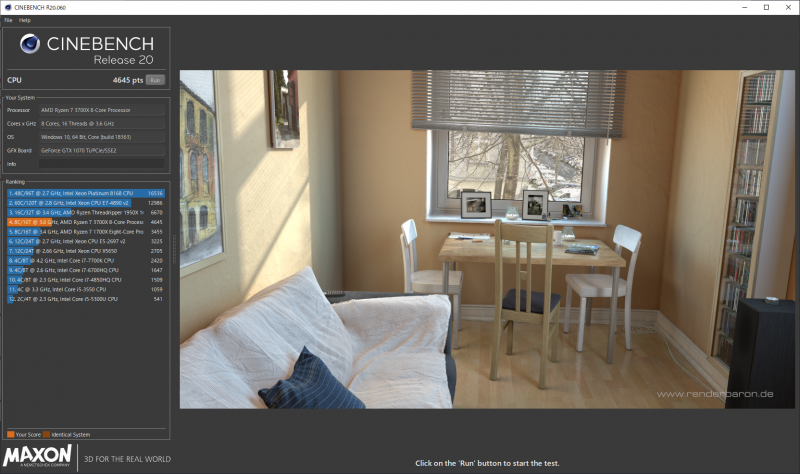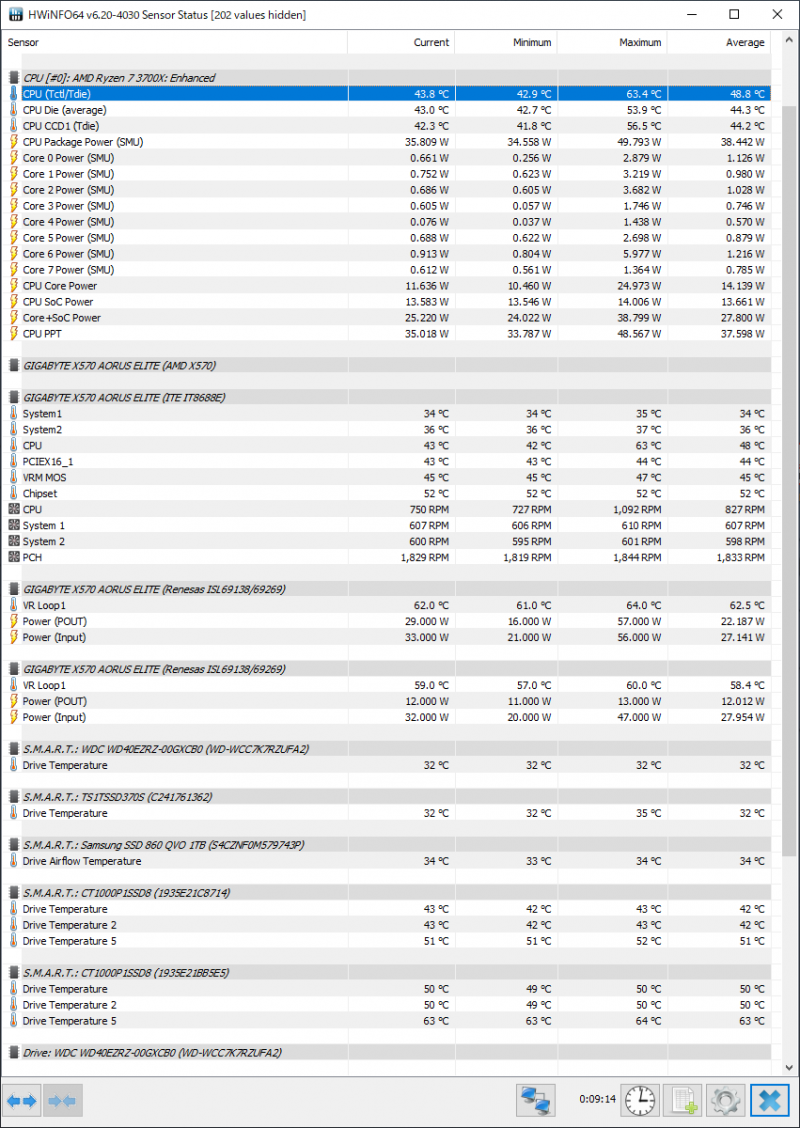RyzenでDaw用PC組みました
未だにDawは全然使いこなせていませんがTwitterのTLに流れるブラックフライディのセール情報に釣られ今年はいくつか買ってしまいました新しいものを追加した時はモチベーションも維持できるのですが一旦途切れるとせっかく覚えたこともすぐに忘れてしまうので、途切れさせる事なくコツコツとやっていきたいと思います
まずはブログから
Daw環境リニューアル
今まではWindows7時代(6年程前)に組んだIvy Bridge 世代のCore i7 3770kベースのデスクトップをDaw用に使っていました。4コア8スレッド、動作周波数は3.50 GHz/ブースト時3.90 GHzのCPUを中心としたシステム自体はスペック的にDawのソフトウェアを動かす事に支障はありませんでしたが、Windowsのアップデートを繰り返すうちにネットワーク関連が不安定となり、リモート作業が主体の本業で使用することが難しくなってきた為、Windows10のパッケージ版を購入してあらためて再インストール(Windows7からWindows10への無償アップデートからの離脱)を計画していましたが、黒金セール前にストレージの拡張なども検討した結果、新しく組み直すことにしました
パソコンの自作はPentium II時代(1998年頃)から始め、なんだかんだで毎年パソコンを組んでいるのでWindowsパソコンの自作歴は2019年現在で21年ほどになります。
構成
色々と検討した結果、以下のような構成で組みました。
予算はOS込みで20万程度に抑えています。
| スペック | ||
| CPU | AMD | Ryzen 7 3700X (BOX) |
| マザーボード | GigaByte | X570 AORUS ELITE |
| メモリ | Kingston | HX432C16PB3K2/16 DDR4-3200 (PC4-25600) (合計32GB) |
| ケース | ANTEC | P110 silent |
| CPUクーラー | SCYTHE | 虎徹 Mark II |
| 電源 | CORSAIR | RM650x |
| グラフィックボード | Palit Microsystems | GeForce GTX 1070 Ti JetStream |
| M2スロット1 (C:OS) |
Crucial | CT1000P1SSD8JP (M.2 Type 2280SS SSD 1TB) |
| SATA-1 (D:Project) |
Transcend | TS1TSSD230S (2.5inch SSD 1TB) |
| M2スロット2 (E:Library1) |
Crucial | CT1000P1SSD8JP (M.2 Type 2280SS SSD 1TB) |
| SATA-2 (G:Library2) |
Samsung | 860QVO SSD (2.5inch SSD 1TB) |
| SATA-3 (F:DataStore) |
WD | HDD Blue (3.5inch HDD 4TB) |
内観
中身はこんな感じです。ATXマザーが乗っているとは思えないほど広々です。配線も表にほぼ出ない作りになっています。2.5inch SSDや3.5inch HDDもシャドーベィの中にあるので裏側からしか見えません。(=変な風切り音も発生しません)
CPUの冷却には空冷式では定番の大型CPUクーラー「虎徹 Mark II」を使用しました。他のパソコンには240mmラジエーターの簡易水冷を使用していますが、やはり出来合いの水冷システムではファンの回転数が上がり、結構なファン音が出ます。パソコンの近くでマイクを立てる宅録環境の場合、Dawを動かすパソコンには風切り音なども考慮された静音タイプの大型クーラーを使用した空冷式が向いていると思います。
ANTECのこのケース。価格は8,300円でお安めでしたが作りは良く、パネルにも遮音材が入っていてかなり静かです。ほぼ無音の環境が作れたのでちょっと感動しました。
参考
インテルのCore i7-8086kを240mmの簡易水冷(CORSAIR H100i RGB PLATINUM)で組んだものがこちらです。同じATXマザーですが省スペースなケースに押し込んでいるのでキツキツです(;’∀’)
こちらは定格で動かしていますが、静音ケースではなくゲーミング向けのケースで音もダダ洩れですのでこの環境でマイクを立てたいとは思えないです・・・


8コア16スレッドのRyzen7
CPUはAMDのRyzen 7 3700Xを選びました。
同じ8コア16スレッドの先代(Ryzen 7 2700X)と比較すると基本的なスペックはそのまま継承しつつ、消費電力や発熱量の目安となるTDPが105W → 65Wに減っているため、Daw環境を構築する際の静音化に貢献してくれます。
同じコア・スレッド数のCPUをIntelで組む場合はCore i9-9900シリーズを選択することになります。(こちらはDaw用パソコンとしては安牌だと思いますし、将来的にThunderBoltに移行する事も考えるなら少しお高くなってもIntelのCPUとチップセットで組む事をお勧めします。今回は予算をOS込みで20万円以下に設定していますが、セールなどで安くなるタイミングならCore i9-9900(世代的には9900k TDP95w)もギリギリ狙えるかも知れません。
今後AI技術を駆使しスレッドセーフで組まれたプラグインが多く出回る事を考えると、HTT機能を持たないCore i7の8コア・8スレッドモデルは辛くなるかな・・・と思います。(Core i7 9800Xは8コア・16スレッドでi9並みの性能ですがTDP165wでは冷却が難しいのでゲーム用なら良いですがクリエート向けでは無さそうです)
DawとHTT
Dawの世界では、ハイパー・スレッディング・テクノロジー(Intel:HTT、AMD:SMT)をオフに・・・という名残(ネット上の過去記事)をよく見かけますが、少なくともCubase6以降においては、それは冷却対策が施されていない高スペックCPUが生んだ事故じゃないかな?と思っています。大抵の過去記事に共通してみられるのは、「Corei7のkシリーズ(ソフトウェアレベルでオーバークロックが可能な高スペックのCPU)の組まれたパソコンを買ったらプチノイズが多発したからHTTをオフにした」というものですが、CPU温度などの情報も曖昧なので、おそらくパソコンに勝手にインストールされていたクロックアップツールでオーバークロックされたCPUのHTT機能が周辺温度の高い環境で働き、過熱して暴走を起こしていただけでは?と私は想像しています。(たまたまDawで症状が出ただけで、そこで止まらなければいずれOSがBSOD(ブルーバックで強制終了)になったと思います)
イマドキの自作PC
コストだけを追うならWindowsのDaw用パソコンはもっと安くも組めますし、逆に少し乗せたらThunderBolt接続にもチャレンジできるDaw用パソコンも組めます。ただしMacではメジャーなThunderBoltはWindowsの世界ではマイナーですので、オーディオインターフェースメーカーのドライバーがどこまできっちり対応していて、安定して動くか・・・次第かな~と思います。また、SSDにもGen.3の数倍速いPCI-E Gen.4 x 4(NVMe 1.3)も選択できます。
最近は記憶媒体にSSDを使用するのが主流になってきていますが、最近の安いSSDは当然寿命も短いので、できるだけ安く組んでおいて、NASなどのバックアップストレージにお金をかけ、安全にバックアップを取っておくのが無難かな・・・と個人的に思います。
イマドキのWindowsPCに使うパーツは新しい技術が満載で長い期間での安定感を求めるのは厳しいです。(Windows自体の更新に罠があったりする始末ですので・・・)
Ryzen 7 3700Xはベースクロックが3.60GHzですが、全コア(~4.40GHz)で稼働します。
※こちらはメモリの動作クロックに依存します。
XMPメモリを選べばDDR4-3200のメモリも普通に動きます。
※規格が同じDDR4-3200でも相性が合わない(非XMPメモリ)の場合は、メモリに与える電圧設定やタイミング設定を手動で行わなければいけません。
今回はCPUの動作クロックを優先してXMP-3200でプロファイル上そこそこ性能が良いもの(XMP Profile #1: DDR4-3200 CL16-18-18 @1.35V)で、組み立てる際のマザーボードBIOSでサポート対象となっているものを選んでいます。
選択肢としてはOCメモリ(XMP搭載)か定格メモリ(JEDC・1.2Vで稼働するもの)になりますが、イマドキのパソコンはCPUコアにも可変で1.5V程度は流れているので、1.35VのOCメモリが安定しないケースというのは、電源回路にお金が掛かっていない安いマザーボードでOCメモリに安定した電圧を供給できていない状態があった。ということを指しているのかな?と思います。
長年ゲーム向けののPCを組んで来ましたが、私の環境では、XMP付のOCメモリが原因でWindowsが不安定(BSODなど)になった事はありません。
上のような構成で、Cubase Pro 10/10.5、WaveLab、Komplete 12 Ultimate、Waves Platinum、VEGAS Pro 17、イラレ、写真編集ソフト等クリエート関連のソフトもろもろをインストールしていくとこんな感じになります。サンプリング音源のライブラリたちはEドライブ(M.2 SSD 1TB)にインストールしました。
※真っ赤なKomplete(H)はKompleteインストール用のパッケージSSDです。
速度比較
かなり値段を抑えた構成ですのでビックリするような値が出るわけではありませんが、ストレージの速度も確認していきます。最近はNVMeというタイプのSSDが二個載せられるマザーボードが多いです。普通の2.5inch-SSDとNVMeタイプのSSDは速度が全く違いますのでその辺りを見ていただければ・・・と思います。
M.2 2280 SSD(NVMe/PCIe Gen3×4)
マザーボードはPCI Express V.4.0 x4で接続できますが、今回はM.2 NVMe SSDにお安いV3.0を使用しているので爆速ではありません(V4.0のSSDだとケース内温度が上がる=ファンノイズが増えるので、宅録向けではないかと・・・)
アプリケーション本体やVSTプラグイン本体を置いているCドライブと、ライブラリを置いているEドライブの速度です。
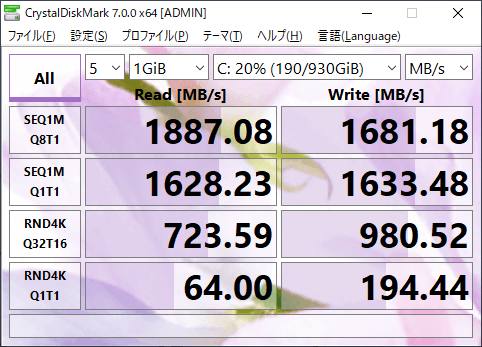 |
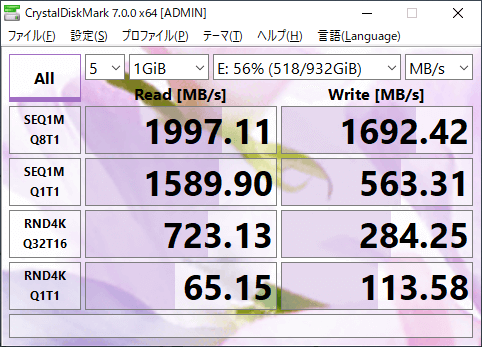 |
最近お安く出ているQLC-NAND型のSSDは読み込み速度は高速のままですが書き込み速度は使用量に応じて落ちていくようです。
また、ユーティリティで温度情報などが取得できますが、マザーボードの上側のM.2スロットには大抵ヒートシンクが付いていますが下側のスロットには付いていない事が多いです。私はヒートシンクのみ付けていますが、上のベンチ後の温度は、下段57℃、上段40℃と、下段の方が17℃ほど高いので、これも速度低下の一因になっているかも知れません。(ユーティリティで上に表示されているのが、マザーボード下段に付けたSSDです)
SATAⅢ 6Gb/s 2.5inch SSD
プロジェクトを置いているDドライブと、予備のライブラリ用のGドライブの速度です。読み込み速度はM.2 SSDの1/3程度になりますので、ライブラリなど、読み込みが多いデータは、M.2 SSDに置いた方が良さそうです。プロジェクトのように読み書きが多いものは、上の通りM.2 SSDはある時点から書き込み速度が著しく低下するので2.5inchのSSDでも良いのかな・・・と思いました。
 |
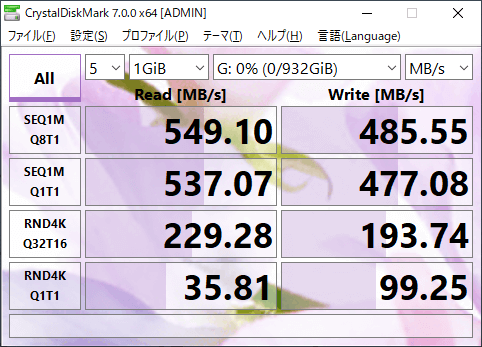 |
Serial ATA(6Gb/s) 64MB/5,400rpm HDD
ダウンロードやバックアップ用に使用しているハードディスク Fドライブの速度です。こちらは当然ながら、めちゃくちゃ遅いです。
 |
Dawでお試し
Cubase Pro 10.5で、Kontact音源を複数入れて、MODO DRUM、MODO BASS等々を入れて、ループさせながらClarett4PreのBuffer Sizeを変えたりASIO-GuardをON:OFFしたりと無茶してみましたが落ちたり固まったりすることも無く、スムーズに動いてます
Sample Rate:44100/Buffer Size:64/ASIO-Guard:ON
Sample Rate:44100/Buffer Size:64/ASIO-Guard:OFF
Sample Rate:44100/Buffer Size:128/ASIO-Guard:ON
Sample Rate:44100/Buffer Size:128/ASIO-Guard:OFF
まとめ
TDP65wの恩恵
TDP65wのCPU、Ryzen7 3700X(8コア・16スレッド/3.6GHz/TDP65w)を選定したのはCPUの発熱を抑え、静音化に繋げる事を目的としていましたが、実際に組んでみると予想していた以上にそれを体感することができました。
26~27℃に暖房した室内で、Daw(Cubase Pro 8.5)を3時間ほど弄り、Dawを立ち上げたままCINEBENCHを回した結果です。スコアは4645ptsでした。
別環境のCore i7 8086k(6コア・12スレッド/3.40GHz/TDP95w)では3330ptsでしたので8コアの効果もよく出ています。また、IntelでTDP65WのCPUを選択するとCore i5-8500(6コア・6スレッド/3.00GHz)まで性能が落ちてしまいますので、コスト、性能、温度的にRyzen7はかなりお勧めです。
CPU温度については、最高はDawを動かしながらベンチソフトを動かし71℃くらいまで上がることを確認しましたが、Dawを動かしている間は高くて55℃程度、その程度の負荷ならほぼ無音!です。この恩恵はかなり体感できる点になります。
空冷vs水冷
「冬は暖房で室内温度が高くなってパソコンが安定しないから水冷にしたい」という発信をSNSでよく見かけます。
それは「今時のCPUのクロックや倍率制御の方法に適応した空冷ユニットが取り付けられていないパソコンを使っている」からではないでしょうか?また、「水冷>空冷」と言われている方もよくお見かけしますが、正しくは
「本格水冷>大型クーラーでの空冷>簡易水冷>純正クーラーでの空冷」
かな・・・と思います。
本格水冷はCPU&GPUの水枕(冷却器本体)から選定を行い、ラジエーター、リザーバタンク、ポンプを水枕に合わせて選定して冷却システムを構築する本格的なもので、一時的なクロックアップや、クロックアップしたCPUの常時稼働という目的のために行うもので冷却システム自体にかなり予算を充てないといけません。最近のPCケースは本体下部に電源を収めるタイプが多いので冷却水が漏れたら一巻の終わりですので自作スキルも問われます。
Thermaltakeのキットで始める本格水冷入門【手順その3】水漏れチェックと仕上げ(株式会社アスク)
簡易水冷は、CPU冷却用の水枕にポンプを内蔵しているタイプで、リザーバタンクは無し、購入時からラジエーターとCPUクーラーがホースで繋がれている既製品を指しています。120mm、240mm、360mm辺りのラジエーターが選択可能と思います。
イマドキの簡単にクロックアップ稼働が行えるCPU(例えばCore i7-8700k・・・と末尾にkが付いたCPU)とマザーボードを使用されるのであれば、360mmを選択された方が良いと思います。(その場合は大型のラジエーターが収まるPCケースが必要になります。)
クロックアップを行わず定格で使用する場合でも最低240mmクラスが安全かと思います。120mmクラスの簡易水冷ユニットでラジエーターファンをサンドイッチ構成(ファン+ラジエーター+ファン)にするとCPU温度は下がりますが、ファンのノイズ音で創作意欲も下がる事になりますので、中途半端な水冷化は避けた方が良いと思います。
また、水冷の場合は、水枕でCPUを一生懸命冷やしても、その横にあるメモリーや電源回路などには風が当たらず冷えないので、別のファンを取り付けるなど適切なエアフロ―を確保しなければ、最悪の場合CPU電源回路が過熱して適切に電源が供給されずブルーバックを連発する・・・という事態もあり得ます。
また、簡易水冷を使用される場合は、ケースの大型化をお勧めします。先日Core i7-8086k+240mm簡易水冷のパソコンを組みましたが、小さめのケースで組んだ事が災いとなり、CPUが冷えてもケース内温度が下がらずファンの回転数が上がり、かなりノイジーなパソコンになりました。目的がゲームならファンノイズも気になりませんが、クリエィティブな作業には、精神衛生的に向かないと思います。
空冷には、純正(リテール)クーラーによる冷却と、上述の虎徹MarkIIのような大型のクーラーでカスタマイズした冷却があります。
TDPが65wまで下げられたRyzen7に付属していたAMD純正のREDクーラーは風切り音が多めで、ファンの回転数を上げて冷却能力を上げるタイプでした。microATXサイズのマザーボードでケースは小さく薄く、そしてとにかく安いパソコン・・・という制約がある場合は仕方ないかも知れませんが、薄型でも熱交換率の良いものはあるので変えた方が賢明かなと思います。それはIntelの純正クーラーにおいても同様です。
メーカーが付けているクーラーではなく静音と冷却効果を重視して作られたサードパーティー製の大型クーラーを選ぶ根拠となるものは下の参考リンク先で詳しく解説されていますのでご興味があれば読んでみてください。
参考リンク
2019年最新CPUの消費電力・発熱・TDP・温度について – 爆熱評価のウソほんと(自作とゲームと趣味の日々)
簡易水冷なんて飾りです!?偉い人にはそれが分からんのですよ(PC Watch)
3700X vs 8086k
総合パフォーマンス計測ソフトのPassMarkで比較してみました。上が3700Xで組んだマシン、下が8086kで組んだマシンです。
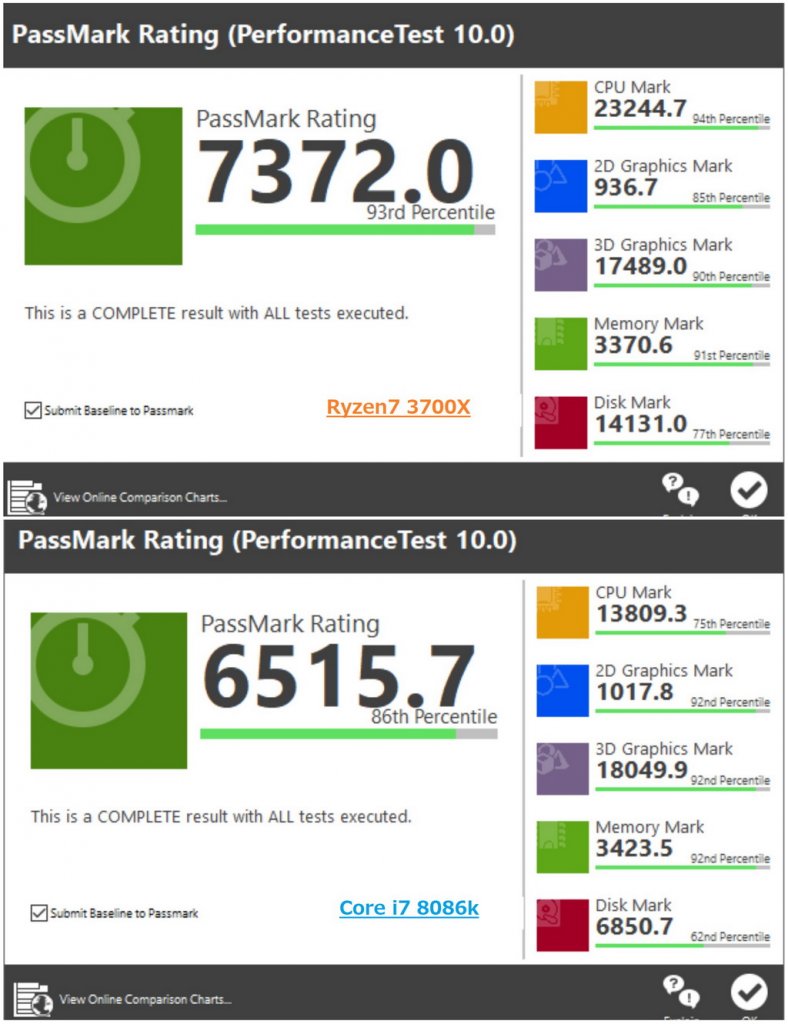
単純にスコア値のみの比較ですが・・・
CPU Mark 3700X > 8086k
動作クロックはほぼ同じですが、コア(スレッド)数の違いが大きく結果に出ています。
2D/3D Graphics Mark 3700X < 8086k
3700Xの方はGTX1070tiで、8086kの方はRTX2070 Superですが大して差が無いですね…なんでやねん(;’∀’)
Memory Mark 3700X < 8086k
動作クロックが高い3700X側のOCメモリより定格のメモリの方が成績良いです。この辺りはチップセットなどの性能かな?と思いますがインテルの強い所かも知れません。
Disk Mark 3700X > 8086k
どちらもM.2 SSDですが、3700X側のX570チップセットはPCIe4.0x4レーン、H370はPCIe3.0x2レーンでの接続になるので差は大きいです。
さいごに
Dawに弱いと言われてきたRyzenですが、果たしてこの世代で巻き返せるのか!?
うっかりIntel40周年記念に乗ってCore i7 8086kでもう一台のパソコンを組んでしまったので、DawはRyzen7で色々ためしていきたいと思います。Ryzen環境でのDaw環境構築で問題が起きた場合にサポートから得た解決方法や、新しい発見があった場合は、こちらに纏め残していきたいと思います。
また、Daw用のパソコンを組み立ててみたい!という方がおられましたら、Twitterなどでお気軽にお声がけくださいませ。
追記
半年ほど使用した感想ですが、主目的のCubaseについては、以下のような点が気になっています。
オーディオミックスダウンが遅い
MIDIトラックのみのプロジェクトのミックスダウンはトラック数が多くても遅いとは感じませんが、オーディオトラックがあるプロジェクトのミックスダウンにすごく時間がかかる印象です。
下のタスクマネージャーは2mixのオーディオミックスダウンを行った時のスクリーンショットです。
WindowsはMacのように上手くメモリを使えないので特にRyzenの場合のメモリの選定は余程の大作を作成するのでなければCPUのクロックを上げる事を優先として、良いメモリを32GBも積めば十分ですが、CPUの特定コア(スレッド)に負荷が掛かり頭打ちするケースが見られました。MIDIトラックのみのミックスダウンとはかなりスピード差を感じるので、オーディオデータ使用時のマルチプロセッサー(コア)対応は上手く働かないケースがあるかも知れません・・・。
良いメモリとは、AMDのアナウンスにもありましたが第3世代のRyzenではメモリ周波数3600MHz、メモリタイミングCL16がCPUの性能を安定して引き出し価格とのバランスが良いメモリを指すと思います。(私が組んだ頃はまだ3600MHzメモリが高かったのでコスト優先で第2世代向けの3200MHzメモリを使っています。)
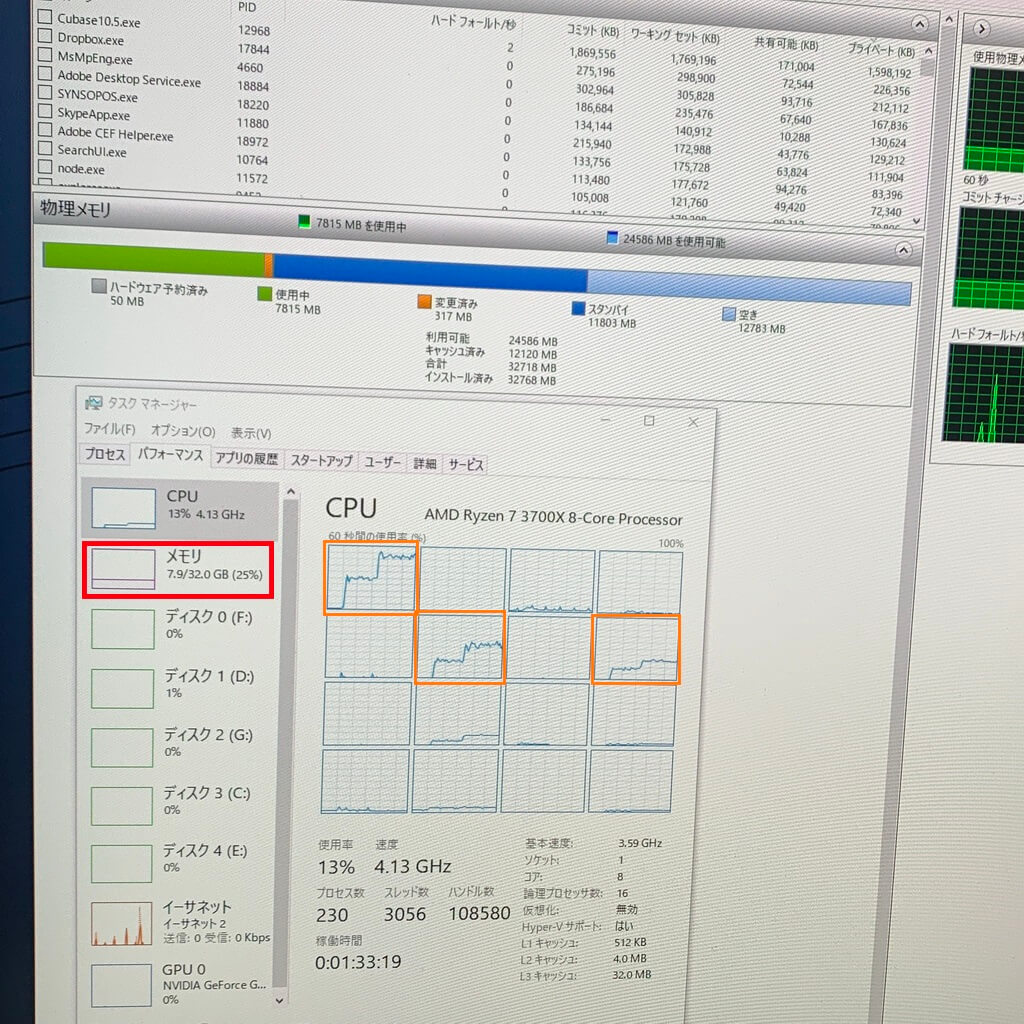
…と思えば普通にマルチスレッドで動いたり
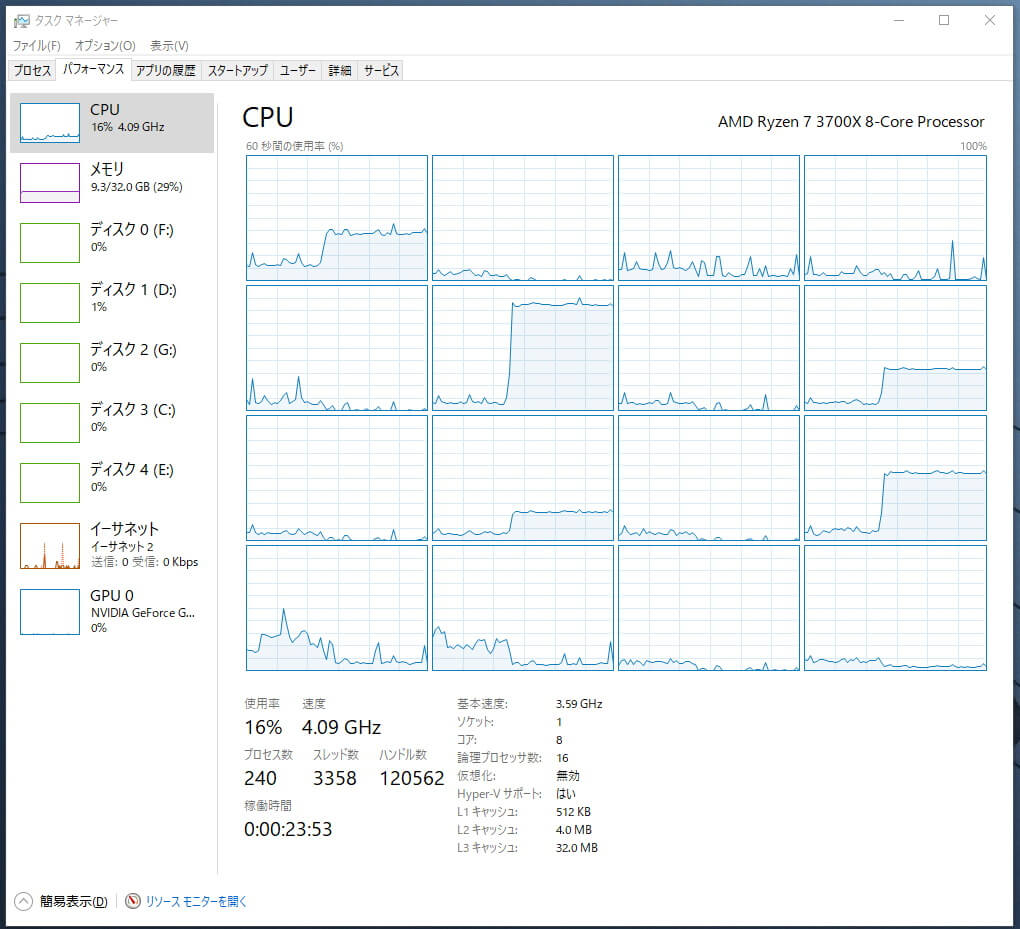
頭打っているスレッドもありますが、他のスレッドへの処理の分散が多く見られ、まさにマルチスレッドで処理されているように感じます。
この時はオーディオミックスダウン自体も早かったので、サードパーティプラグインの相性でマルチスレッドへの分散が上手くいかない場合がある・・・といった感じでしょうか。
こうなるとおそらくインテルとAMDという世界では無く、Cubase10以前のバージョンにあったMMCSS問題のようなものを抱えているのかも知れません。仮に頭打っているコアが足を引っ張っているのだとしたら、残される道は5.0GHzで全コア稼働させるしか無さそうです
再現性が低いためsteinbergのフォーラムを定期的に覗いて、また何か見つけたら追記したいと思います。
同時マルチスレッディング機能
Cubase pro 10.5.20のアップデートが公開されたので、なにかと話題にあがる同時マルチスレッディング(SMT)機能について、オンとオフでミックスダウンの速度を確認してみました。
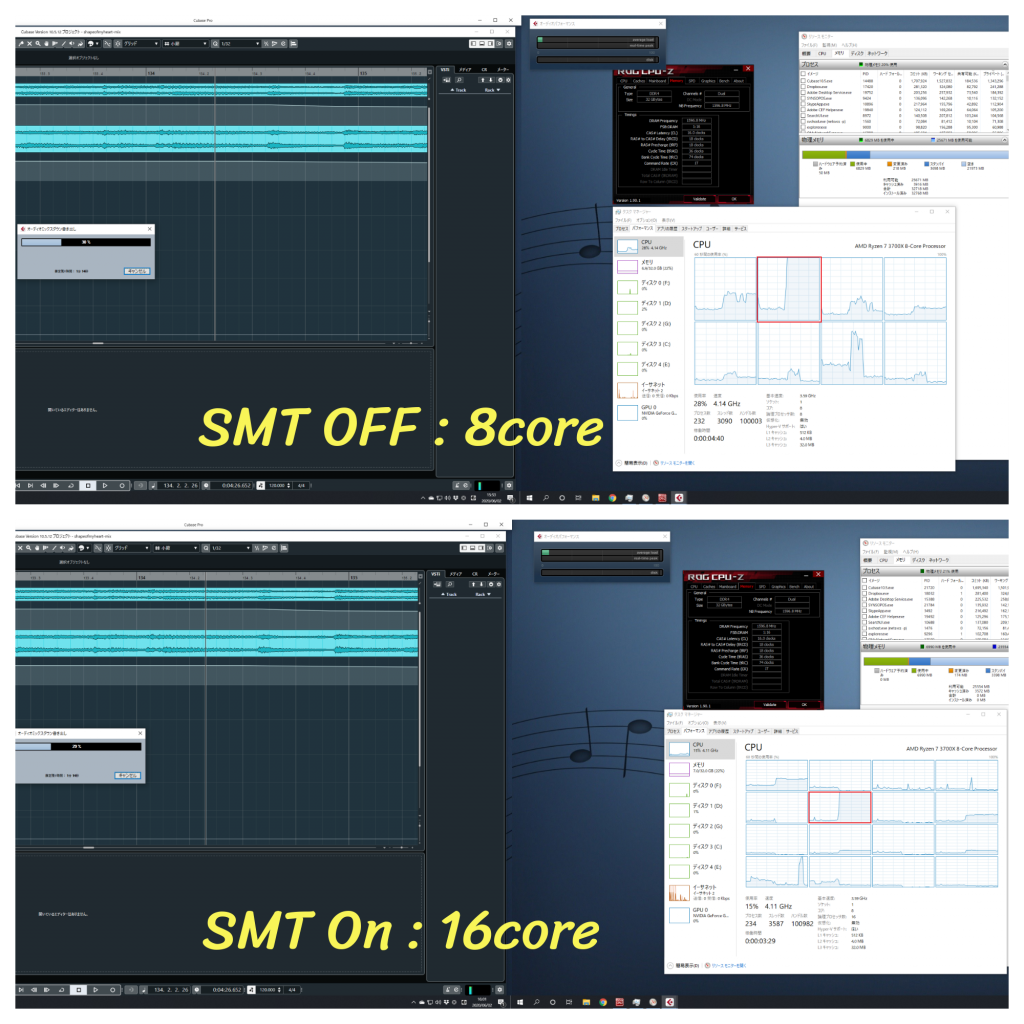
ミックスダウンは先日作成したShape of My Heart / Sting (Cover♪)の2ミックス(+コーラストラック)です。
4:32のミックスダウンに掛かった時間は、
| SMT-ON | 1:49:84 |
| SMT-OFF | 1:50:69 |
でした。ストップウォッチで計っているので多少誤差はありますが、少なくともCubaseにおいて論理コアを減らして恩恵があるようには見えません。
今回のテストでも頭打っているコア(赤枠)があるので遅い原因は特定コアに処理が集中しているせいかな・・・と思います。
オーディオインターフェイスの選定
私は、RME Babyfase Pro FSを、バスパワーで使用しています。
バスパワーで問題は一度も発生していません。
オーディオインターフェイスは外部電源式の方が良いという記事を過去に拝見した記憶がありますが、それはかなり昔の話をしているのかな?と思います。確かにUSB2.0は電力供給量が500mAとなりますので、USBインターフェイスを接続する際にはY字端子(電源線のみのUSB端子を増やして供給量を増やすケーブル)なども使っていましたが、現在のUSB3.0は900mAですので電力的には問題ありません。
当然USB3.0をネイティブ対応しているマザーボードは、900mAの電力供給を行えるよう設計されています。今回私が使用したマザーボードも、USBへの電源供給は安定しており、パソコンのシャットダウン後に遅れてUSB機器への電源を切断する仕様となっています。
USB3.0の時代でバスパワーのオーディオインターフェイスが上手く動かないケースが発生した場合は、オーディオインターフェイスの仕様よりパソコン自身を疑った方が良いかな?と思います。
おそらくUSB2.0仕様のパソコン、それにUSB3.0カードを挿したパソコン、電源の出来が宜しくないパソコンのいずれかであると思います。
現在はUSB-Cを使用した電源供給は100Wクラスに到達しており、最近のノートパソコンの電源供給は別の記事でも書いていますがUSB-PD方式(90Wクラス)が採用されています。Thunderboltの普及に対しUSBも大きく進化していますので、古い規格(USB2.0)に縛られない方が良いと思います。
パソコンを組む際に一番重要なのは、後で簡単に交換できるメモリの量やSSDの量ではなく電源とマザーボードだと思います。
電源は一番過酷な環境下で長く使うものです。最低でも80PLUS GOLDを選びましょう。